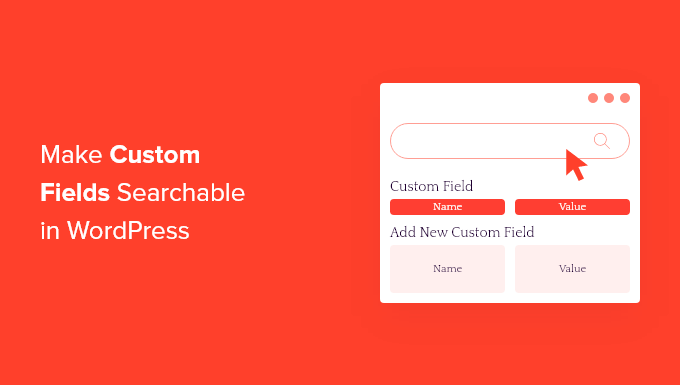Vuoi che i tuoi visitatori cerchino facilmente i campi personalizzati per trovare contenuti sul tuo sito web?
La ricerca di WordPress non funziona con i campi personalizzati per impostazione predefinita, il che può rendere più difficile per i tuoi visitatori trovare ciò di cui hanno bisogno. Rendendo ricercabili i campi personalizzati, puoi fornire una migliore esperienza utente per i tuoi visitatori.
In questo articolo, ti mostreremo come rendere i campi personalizzati ricercabili in WordPress.
Cosa sono i campi personalizzati e perché renderli ricercabili?
Campi personalizzati di WordPress consentono di memorizzare qualsiasi tipo di informazione aggiuntiva (metadati) su un articolo o una pagina.
WordPress aggiunge metadati come titolo, autore, data, ora e altro ai tuoi post e alle tue pagine. Con i campi personalizzati, puoi aggiungere ulteriori informazioni sui tuoi contenuti e visualizzarli sul tuo sito web, se lo desideri. Molto popolare Plugin WordPress e i temi utilizzano campi personalizzati per memorizzare dati importanti.
Ad esempio, il contenuto che inserisci nei plugin SEO di WordPress come Tutto in uno SEO è tecnicamente un campo personalizzato o gli attributi del prodotto personalizzato che puoi aggiungere ai tuoi prodotti WooCommerce a volte sono anche campi personalizzati.

Tuttavia, WordPress non cerca i contenuti sul tuo sito web utilizzando campi personalizzati. Per impostazione predefinita, quando un visitatore utilizza a barra di ricerca sul tuo sito Web, WordPress mostrerà loro solo i risultati in cui il titolo e il contenuto corrispondono ai loro termini di ricerca.
Rendere i tuoi campi personalizzati ricercabili migliora l’esperienza dell’utente sul tuo Sito Web WordPress. Consente ai tuoi visitatori di cercare facilmente qualsiasi contenuto, mantenendoli sul tuo sito Web più a lungo e riducendo la frustrazione.
Detto questo, diamo un’occhiata a come puoi rendere ricercabili i campi personalizzati.
Rendere ricercabile il campo personalizzato in WordPress
Il modo più semplice per rendere ricercabili i campi personalizzati è utilizzare il CercaWP collegare. È il miglior plugin di ricerca per WordPress e consente di regolare l’algoritmo di ricerca senza modificare il codice.
Il plugin indicizza tutto sul tuo sito WordPress. Ad esempio, utilizza campi personalizzati, documenti PDF, testo, tabelle personalizzate, file, categorie, codici brevi e altro ancora per migliorare la ricerca in WordPress per i tuoi utenti
Oltre a ciò, SearchWP funziona perfettamente con altri plugin popolari come Advanced Custom Fields, Meta Box, Toolset, Download digitali facili, WooCommercee Pod.
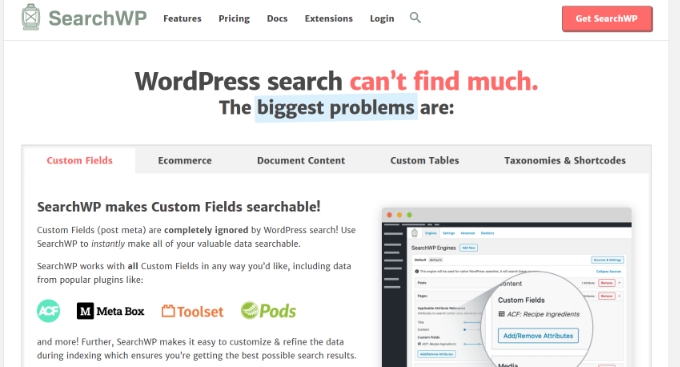
Per iniziare a indicizzare i tuoi campi personalizzati, devi prima installare e attivare il plugin SearchWP. Se hai bisogno di aiuto, consulta la nostra guida su come installare un plugin per WordPress.
Dopo l’attivazione, puoi andare su Impostazioni » SearchWP e quindi vai alla scheda “Motori” dal pannello di amministrazione di WordPress.
Successivamente, dovrai fare clic sul pulsante “Aggiungi/Rimuovi attributi” per aggiungere campi personalizzati all’algoritmo di ricerca per i tuoi post, pagine e contenuti multimediali.
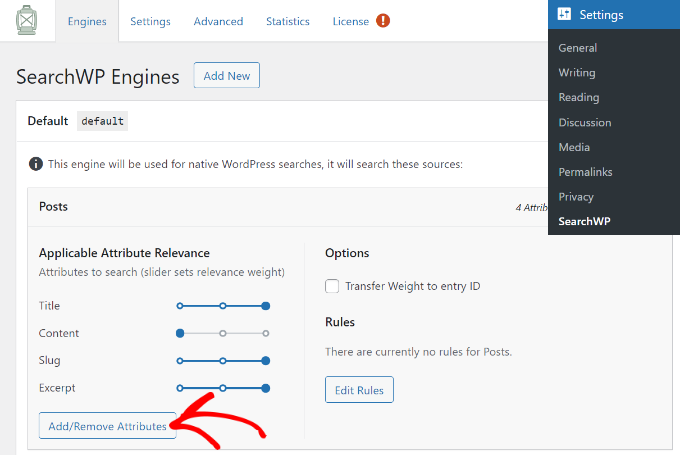
Quando fai clic sul pulsante, ora apparirà una finestra popup.
Vai avanti e fai clic sul menu a discesa sotto Campi personalizzati, quindi seleziona l’opzione “Qualsiasi meta chiave” per rendere ricercabili tutti i campi personalizzati. Oppure puoi digitare i campi personalizzati che desideri includere durante il processo di ricerca. se non vuoi includerli tutti.
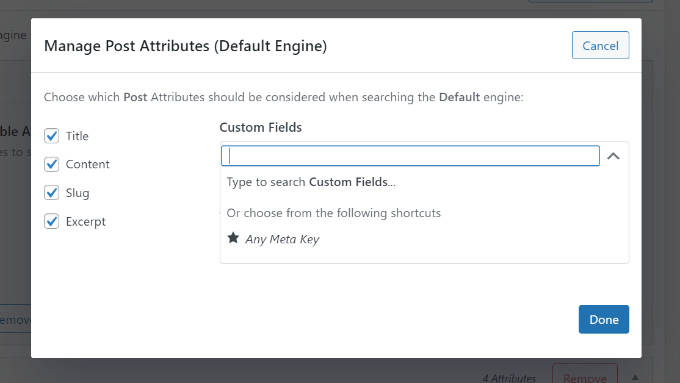
Dopo aver scelto i campi personalizzati, è sufficiente fare clic sul pulsante “Fine”.
Un’opzione per i campi personalizzati verrà ora aggiunta all’algoritmo di ricerca per i post. Puoi vedere i “Campi personalizzati” nella sezione Pertinenza degli attributi applicabili.
Successivamente, puoi regolare il dispositivo di scorrimento degli attributi per impostare il peso di pertinenza assegnato a ciascun attributo durante una ricerca.
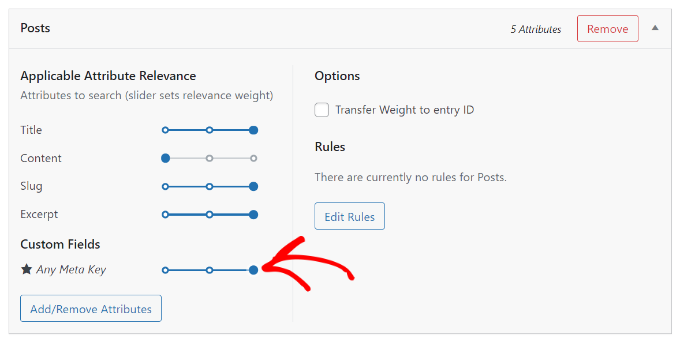
Ad esempio, se sposti il dispositivo di scorrimento a destra e lo imposti al massimo, SearchWP darà la massima preferenza ai dati nei campi personalizzati durante la ricerca di contenuti sul tuo sito.
Ora puoi ripetere il passaggio per rendere i campi personalizzati ricercabili per pagine e file multimediali.
Dopo aver apportato queste modifiche, non dimenticare di fare clic sul pulsante “Salva motori”.
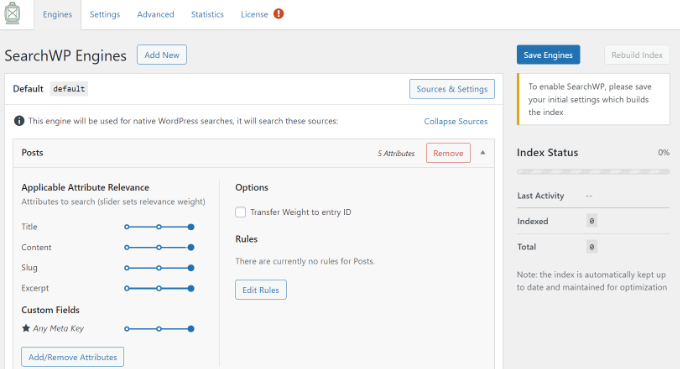
SearchWP ora indicizzerà i tuoi contenuti, i metadati PDF, i metadati dei campi personalizzati, le immagini, i file e altri tipi di metadati da includere nella ricerca di WordPress.
Sarai in grado di vedere lo “Stato dell’indice” nell’angolo destro e vedere quanti elementi ha indicizzato il plug-in.
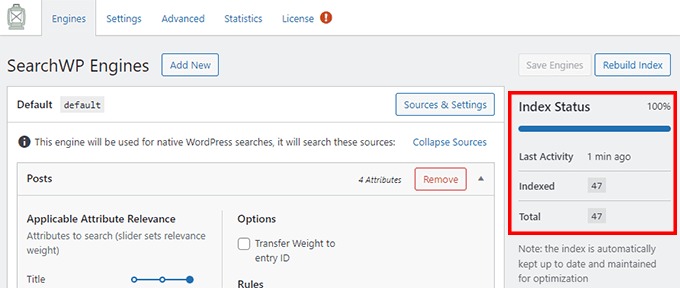
Oltre a ciò, SearchWP offre anche altre impostazioni di personalizzazione.
Ad esempio, se vai alla scheda “Impostazioni”, puoi aggiungere parole non significative e sinonimi da ignorare durante il processo di ricerca per migliorare la pertinenza e prestazione.
Il plugin avrà già un elenco per impostazione predefinita, ma puoi aggiungere più stopword se lo desideri. Allo stesso modo, puoi aggiungere sinonimi per i termini di ricerca che desideri ignorare durante la ricerca.

Successivamente, puoi modificare più impostazioni andando alla scheda “Avanzate”.
Ad esempio, il plug-in ti consente di abilitare l’opzione per mostrare le corrispondenze parziali quando i termini di ricerca non mostrano alcun risultato, limitare i risultati alle corrispondenze esatte quando vengono utilizzate le virgolette, rimuovere la lunghezza minima della parola e altro ancora.
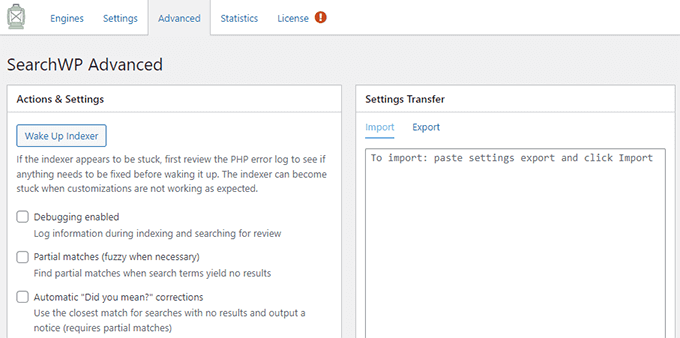
Ora, se vuoi vedere la cronologia delle ricerche e vedere quali query i tuoi utenti cercano di più, vai alla scheda “Statistiche”.
Il plugin fornirà tutte le statistiche sulla tua ricerca su WordPress degli ultimi 30 giorni o dell’ultimo anno. Puoi utilizzare questi dati per vedere quali query cercano i tuoi utenti mentre sono sul tuo sito e trovare nuove idee per i contenuti.
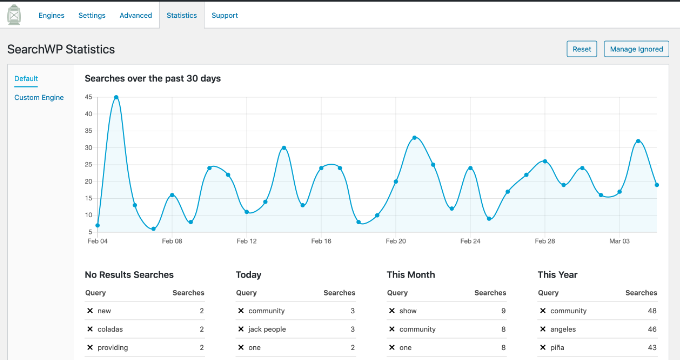
Speriamo che questo articolo ti abbia aiutato a imparare come rendere i campi personalizzati ricercabili in WordPress. Potresti anche dare un’occhiata alla nostra guida su come registrare un nome di dominio e il migliori plugin WordPress per siti aziendali.
Se ti è piaciuto questo articolo, iscriviti al nostro Canale Youtube per i video tutorial di WordPress. Ci trovi anche su Twitter e Facebook.